Konaba TOR?
The Onion Router (TOR), hanesan rede Virtual Tunnels ne'ebe permiti utilizador bele halo komunikasaun ho seguru no anonima liu husi internet. TOR permiti individu ou organizasaun bele fahe informasaun husi rede publiku sem presija tauk lakon privasidade. Ita bele uza TOR hodi proteja aktividade online husi ema ne'ebe maka hakarak akapta ou detekta ita, no mos bele asesu ba sitiu ne'ebe hetan blokeadu husi provedores internet ou administradores rede.
Instala & Konfigura TOR?
Pratika iha mata dalan ne'e Autores uza Linux Mint 16, bele mos aplika iha distribuisaun Linux Debian no Ubuntu. Aplikasaun browser ne'ebe uza maka Mozilla Firefox.
Notas:
Pakote TOR disponivel ona iha repositorio Linux Mint, Debian no Ubuntu, maibe sei ho versaun desatualizadu, ne'ebe presija aumenta fontes aplikasaun ba iha lista repositorio para bele instala versaun foun.
Lalaok hanesan tuir mai:
- Loke aplikasaun Terminal liu husi menu: System Tools → Terminal
- Edita file /etc/apt/sources.list ho komando:
sudo pluma /etc/apt/sources.list
- Hatama parametru iha kraik ne'e ba iha file sources.list:
deb http://deb.torproject.org/torproject.org saucy
Ezemplu hanesan iha ilustrasaun tuir mai ne'e:
Save depois taka editor testu Pluma.
Hatama Fontes Aplikasaun TOR ba source.list - Kontinua ho hatama gpg key iha Terminal:
gpg --keyserver keys.gnupg.net --recv 886DDD89
gpg --export A3C4F0F979CAA22CDBA8F512EE8CBC9E886DDD89 | sudo apt-key add - - Atualiza lista repositorio ho komando:
sudo apt-get update - Depois instala aplikasaun TOR inklui pakote Vidalia:
sudo apt-get install tor vidalia - Durante prosesu instalasaun, sei mosu janela konfirmasaun utilizador ne'ebe ita deside para bele kontrola servico TOR. Hili utilizador no klik "OK" para kontinua.

Janela Konfigurasaun Vidalia - Loke aplikasaun browser Mozilla Firefox

Janela Aplikasaun Browser Mozilla Firefox - Depois iha aplikasaun Mozilla Firefox, hili ba menu: Edit → Preferences → Advanced → Network → Settings no halo tuir konfiguraun hanesan ilustrasaun iha kraik ne'e:

Janela Konfigurasaun Mozilla Firefox - Teste konfigurasaun TOR ho asesu ba iha enderesu https://check.torproject.org/ uza browser Mozilla Firefox.

Teste konfigurasaun TOR uza Mozilla Firefox
Bainhira mosu janela ho mensajem kor matak "Congratulations. This browser is configured to use Tor" hanesan iha ilustrasaun leten, ne'e signifika TOR la'o ho susesu ona.
















 :)
:)
 :-)
:-)
 :))
:))
 =))
=))
 :(
:(
 :-(
:-(
 :((
:((
 :d
:d
 :-d
:-d
 @-)
@-)
 :p
:p
 :o
:o
 :>)
:>)
 (o)
(o)
 [-(
[-(
 :-?
:-?
 (p)
(p)
 :-s
:-s
 (m)
(m)
 8-)
8-)
 :-t
:-t
 :-b
:-b
 b-(
b-(
 :-#
:-#
 =p~
=p~
 :-$
:-$
 (b)
(b)
 (f)
(f)
 x-)
x-)
 (k)
(k)
 (h)
(h)
 (c)
(c)
 cheer
cheer




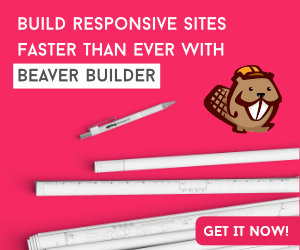









diak nian! Facebook no Youtube durante nee maun sira admin blok nee, agr hau bele asesu ho fasil. obrigado obrigado :))
ReplyDeleteEspera labele halo maun Admin sira satiadu no hodi UPS ou monitor duni brotha =))
DeleteLos duni! bele loke FB nebe kona blok iha edifisiu :d
ReplyDeleteNice post (h) (h) (h) (h)
ReplyDelete(o)
ReplyDelete